M3
Paso 1: Crear un Connection Point
Navegue a OS > ION > Connect > Connection Points
Haga clic en Add y seleccione IMS via API Gateway como tipo de conexión.
Configure los siguientes ajustes:
Name: Establezca en
DocBits_Export.Description: Establezca en
DocBits_Export.Uncheck: Application has IMS End Point.
ION API Client ID:
Abra el archivo ION API.
Busque
"ci"dentro del archivo.Copie el valor dentro de las comillas (sin las comillas).
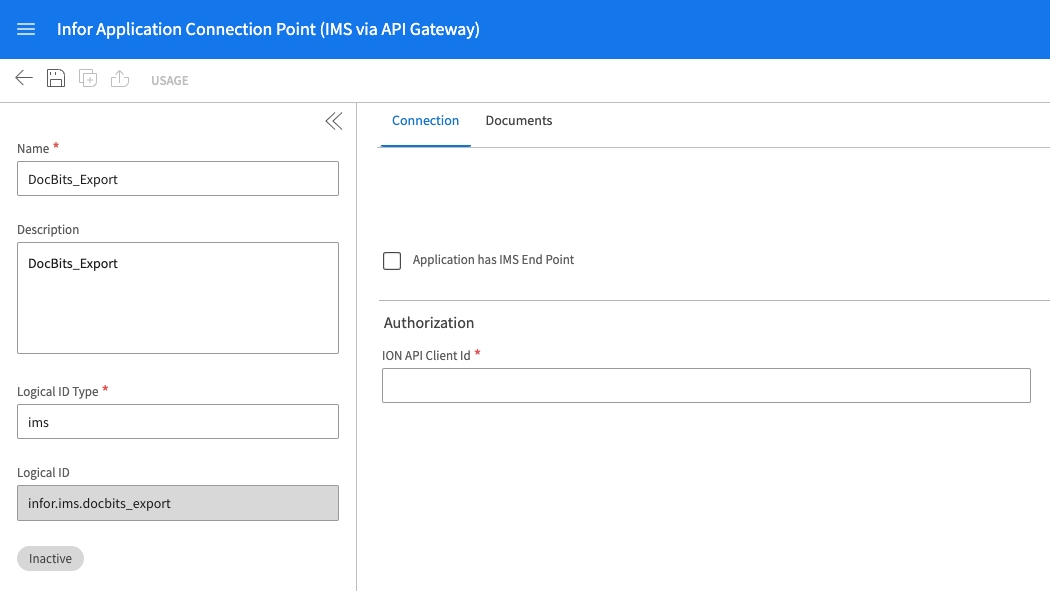
En Documents, agregue
Sync.CaptureDocument.
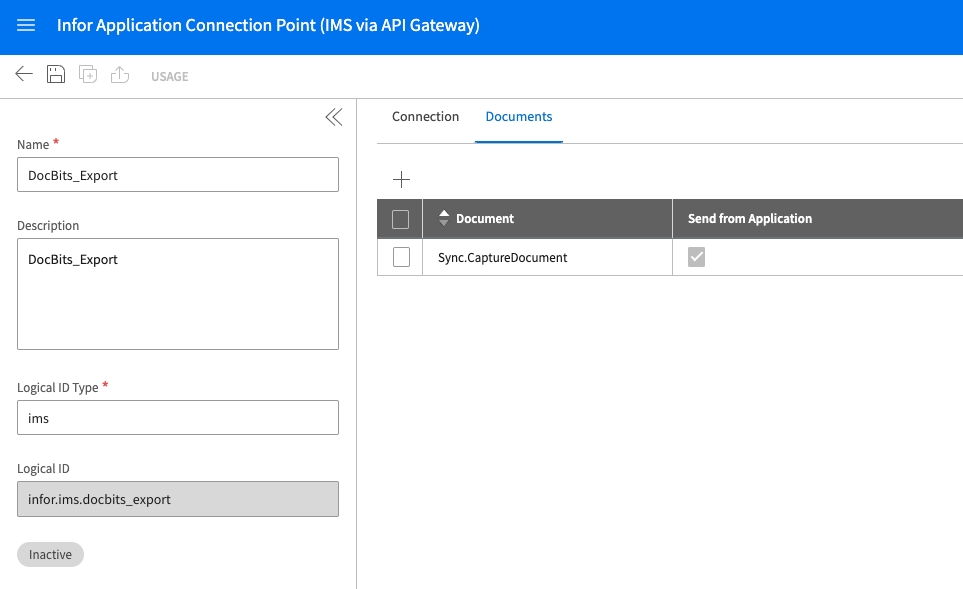
Haga clic en Save para finalizar la configuración.
Paso 2: Cargar Mappings
Descargue el archivo M3 Mapping.
Navegue a Infor > OS > ION > Connect > Mappings.
Haga clic en Import y seleccione el archivo de mapping apropiado para M3.
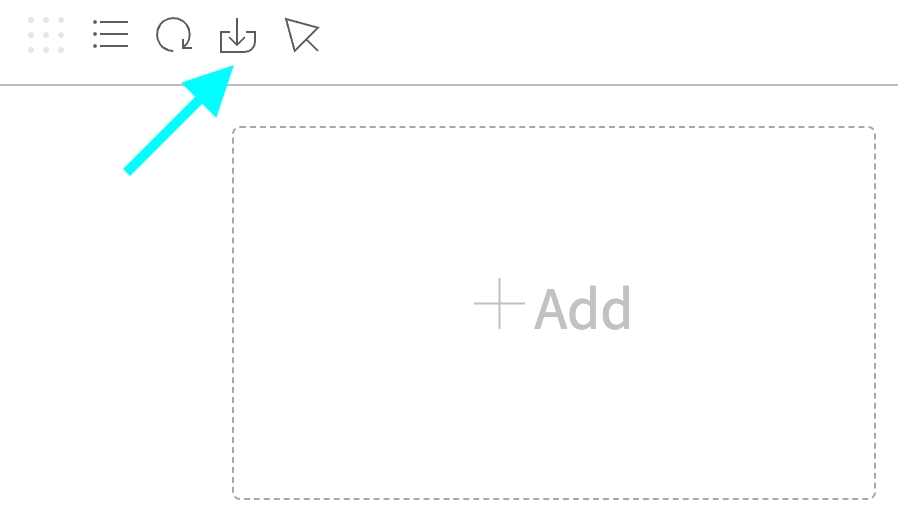
Una vez importados los archivos, apruebe los mappings para activarlos.
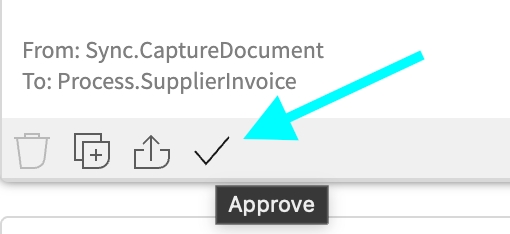
Paso 3: Crear el Data Flow
Navegue a OS -> ION -> Connect -> Data Flows.
Haga clic en Add y seleccione Document Flow.
Complete los detalles:
Name:
DocBits_Export_to_M3
Agregue nodos al flujo:
Application Node
Agregue un Application Node al flujo.
Name:
DocBitsoDocBits-Export.
Haga clic en Add y seleccione el Connection Point creado en el Paso 1.
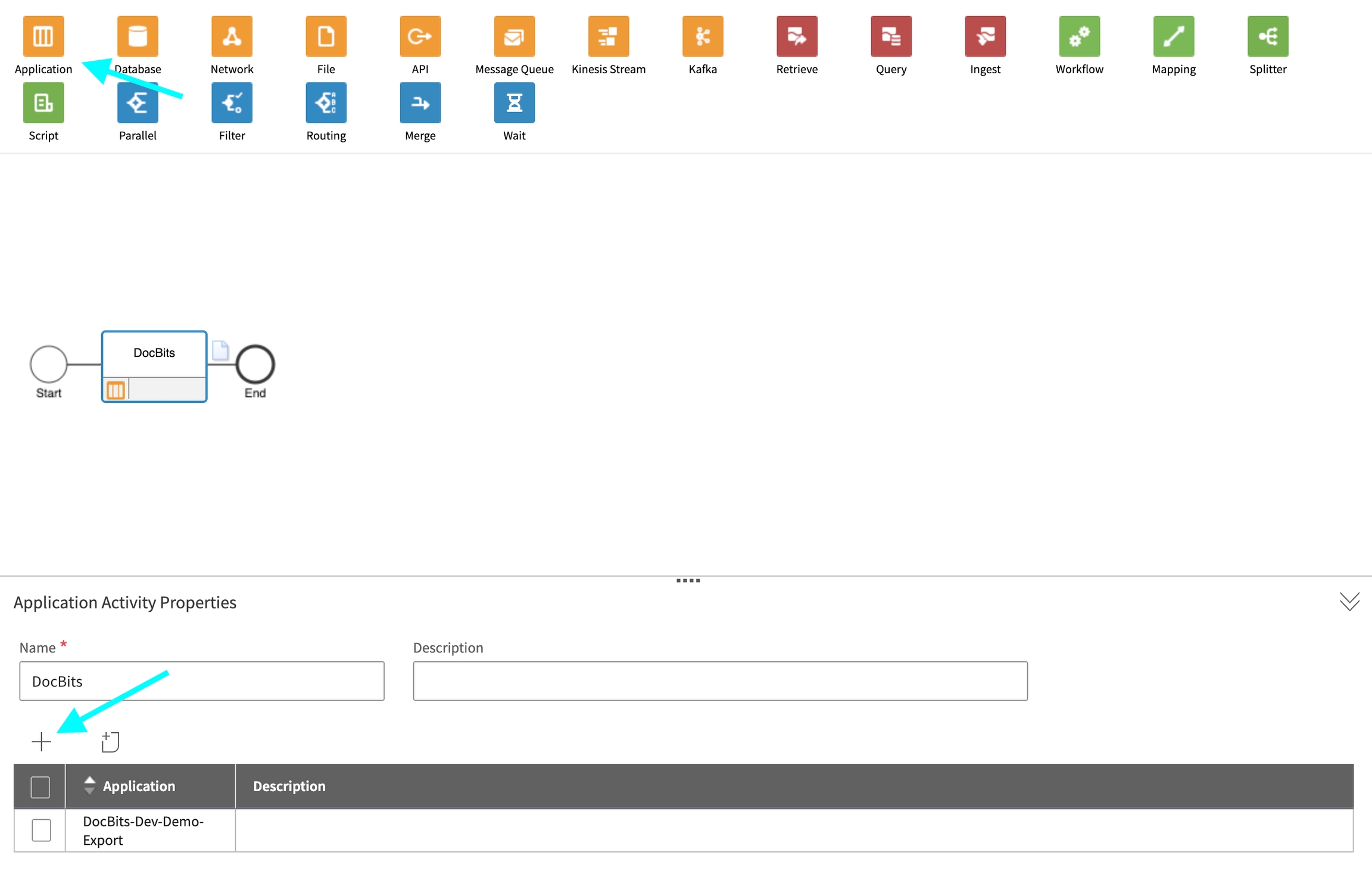
Haga clic en el Document Icon junto al Application Node.
Haga clic en Add y seleccione
Sync.CaptureDocument.
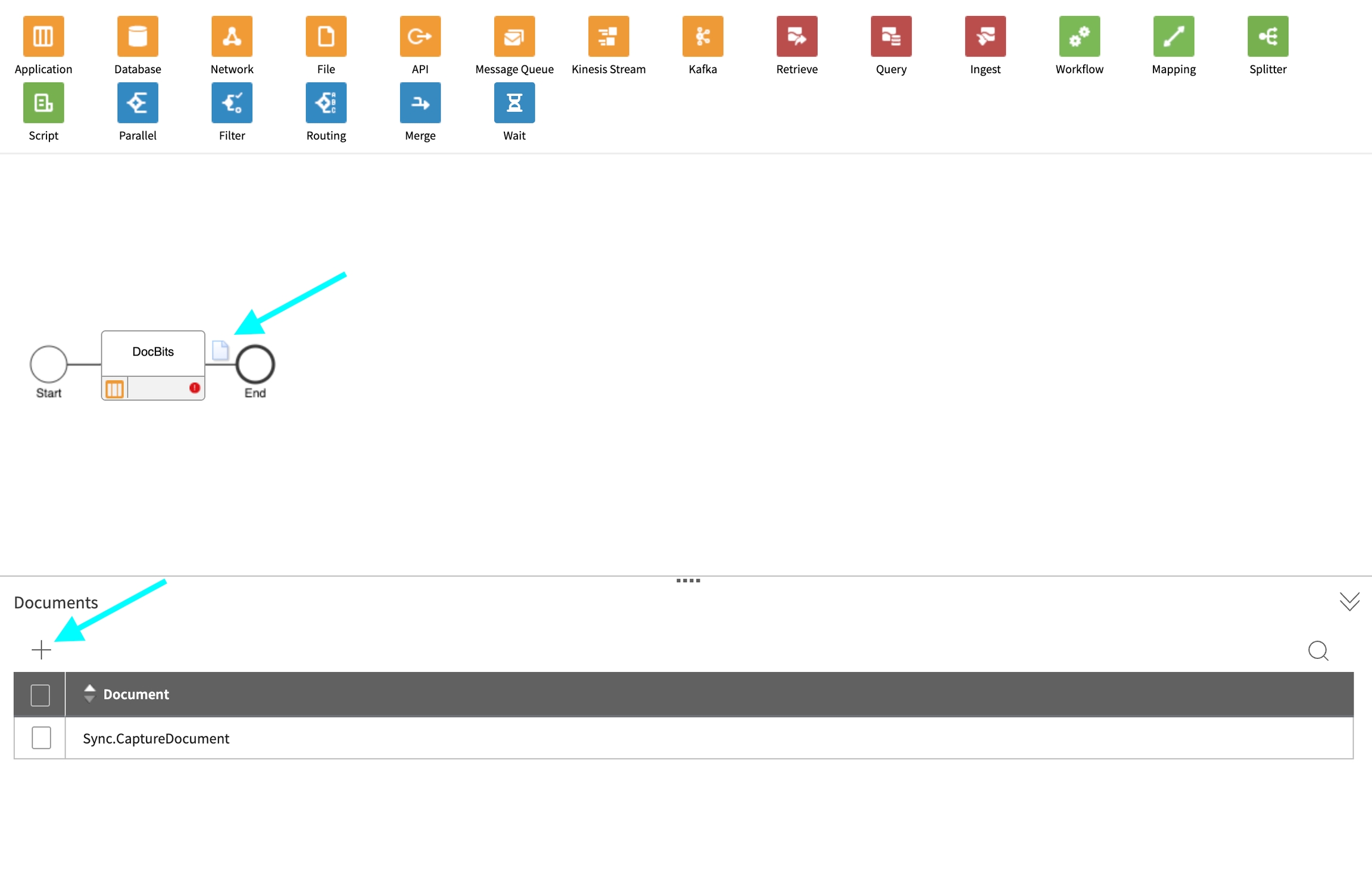
Mapping Node
Agregue un Mapping Node a la derecha del Application Node.
Name:
Capt2process.Mapping:
CaptureDocument_to_ProcessSupplierInvoice.
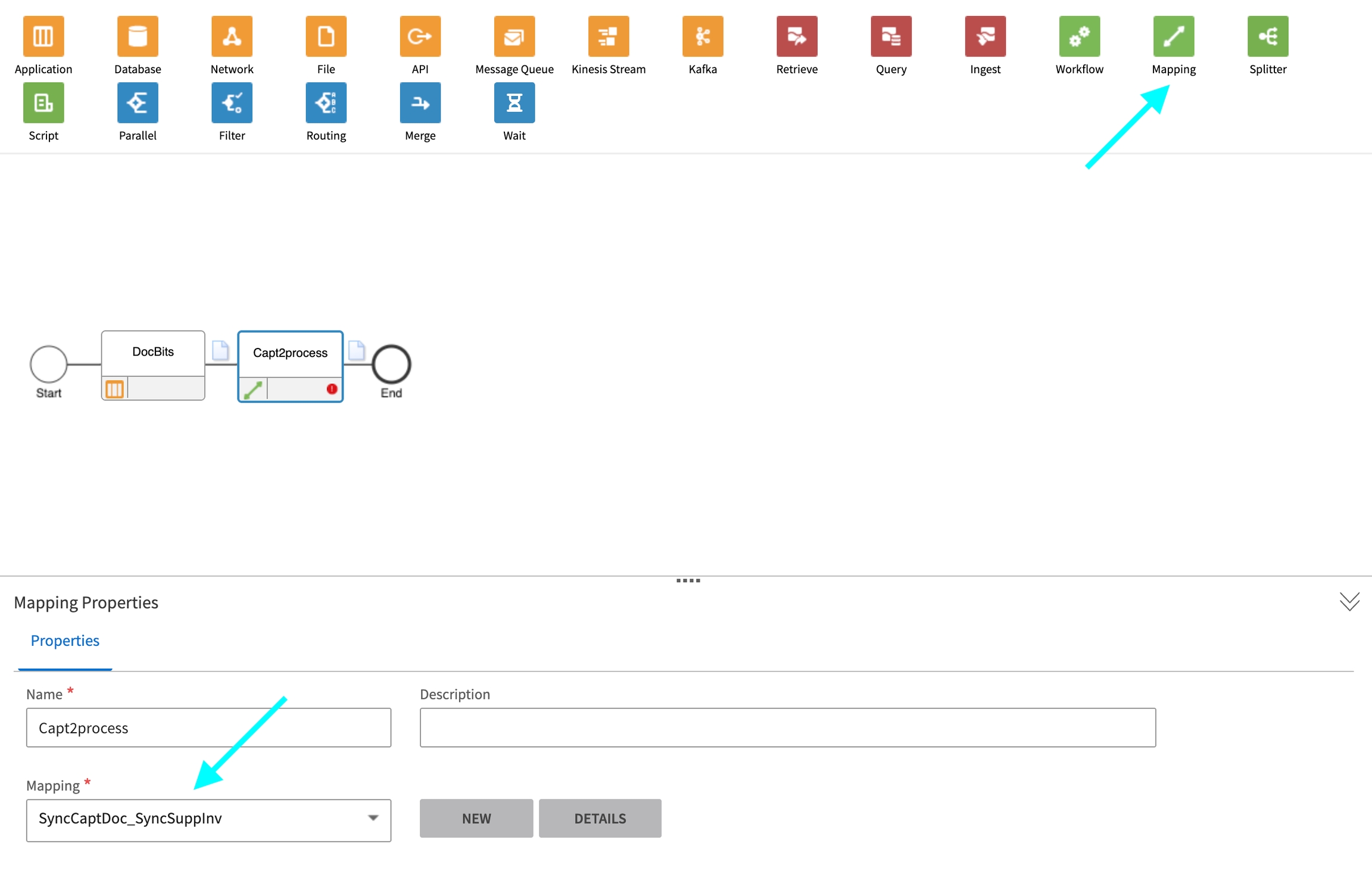
Application Node
Agregue un Application Node a la derecha del Mapping Node anterior.
Name:
M3.
Haga clic en Add y seleccione la M3 Application del cliente.
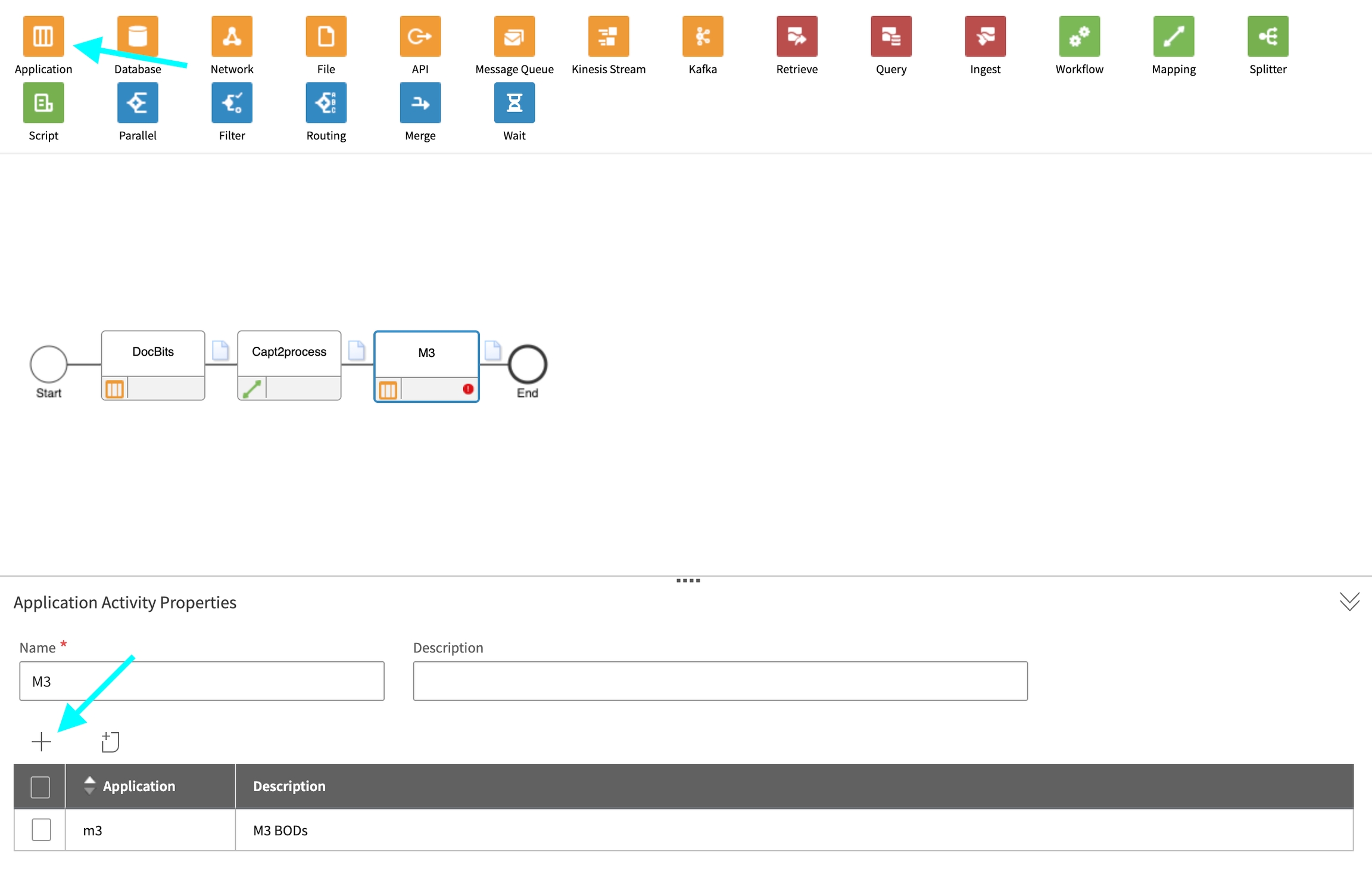
Haga clic en el Document Icon junto al Application Node.
Haga clic en Add y seleccione
Acknowledge.SupplierInvoice.
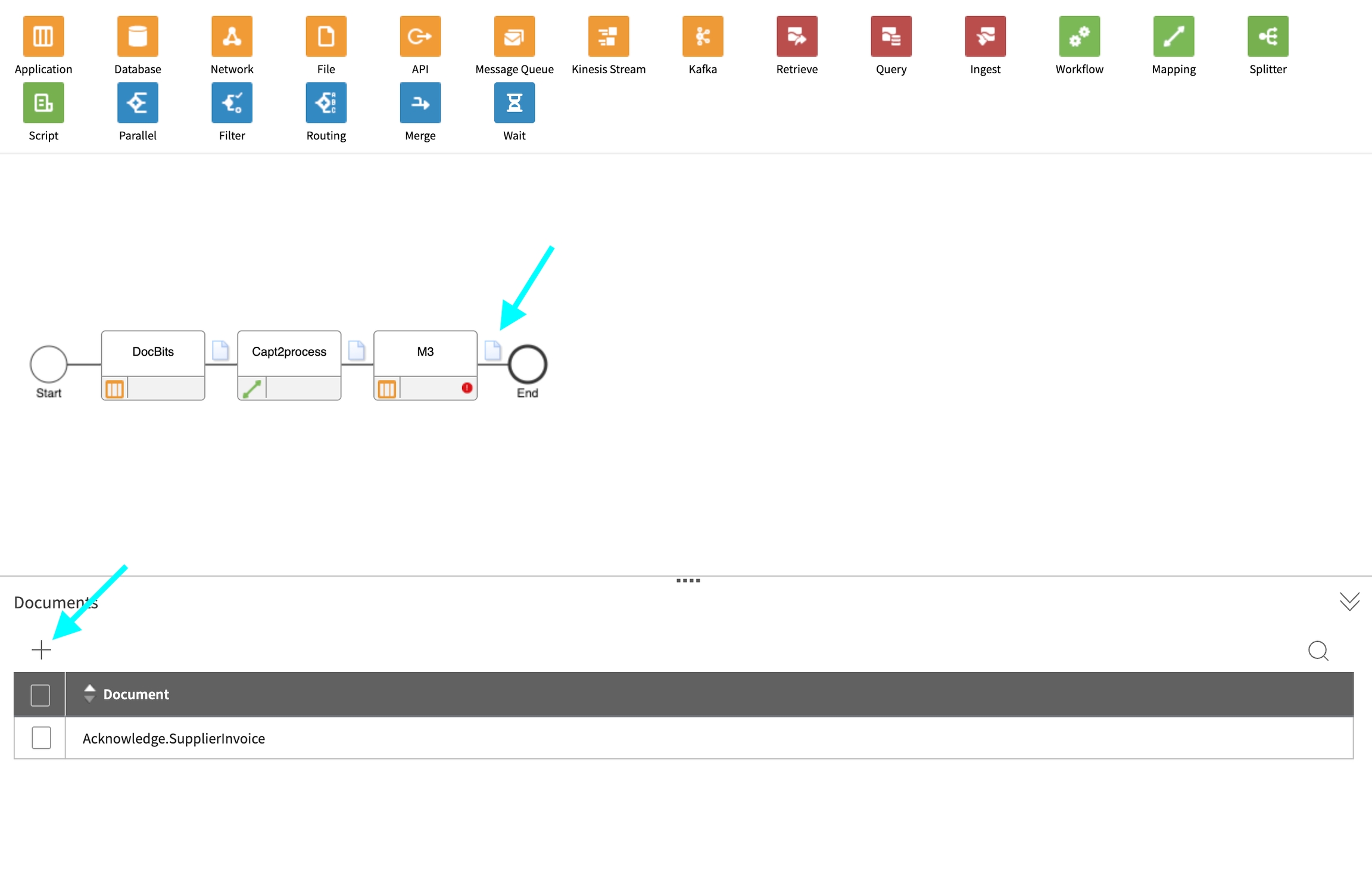
API Node
Agregue un API Node a la derecha del Application Node.
Name:
DocBits-Error.ION API Connector:
DocBits_Import.Si
DocBits_Importno existe, consulte el Paso 1 y el Paso 2 de la documentación Import from M3 para crear el Connection Point.
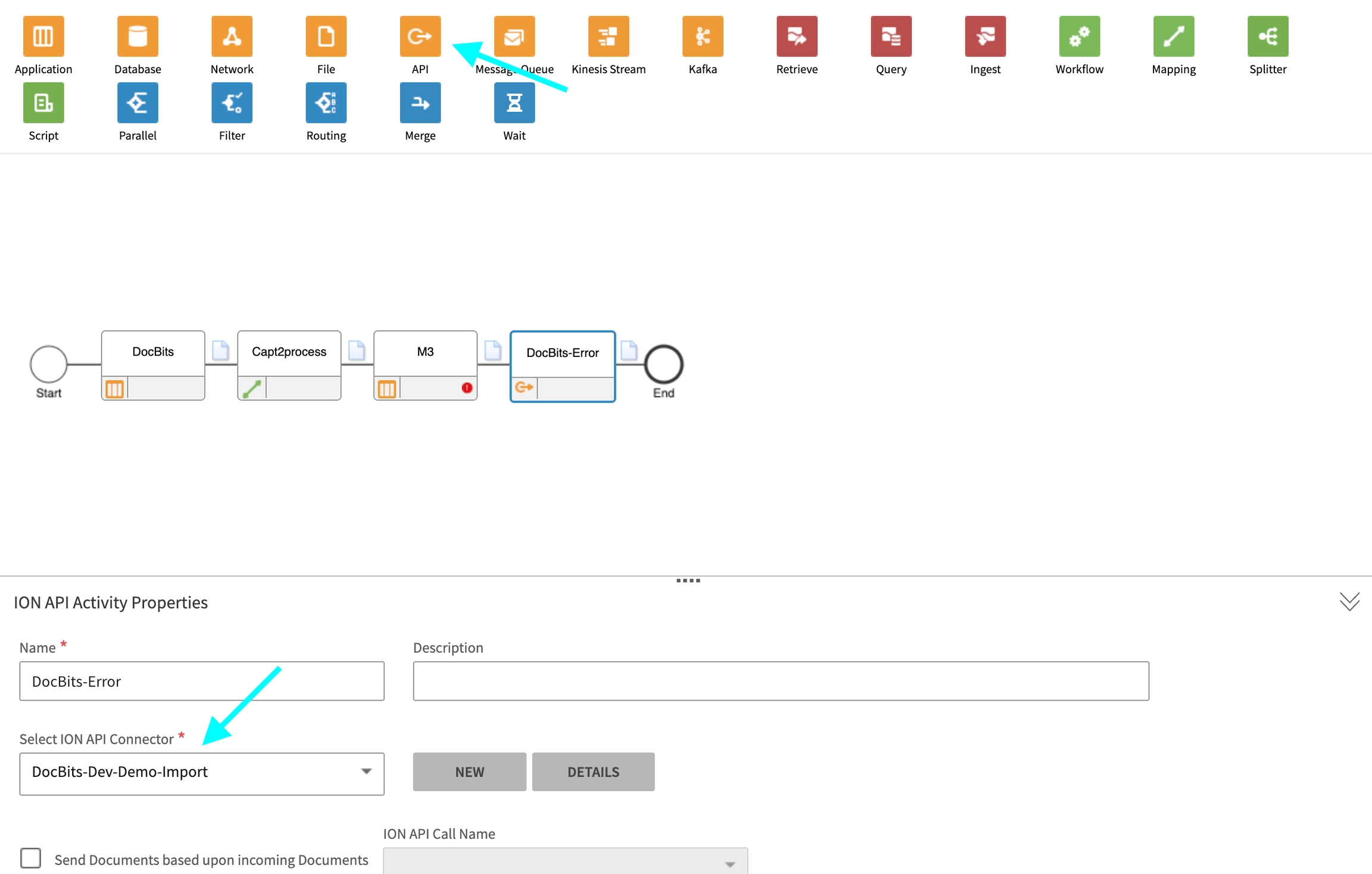
Guardar y activar el Flow
Una vez que todos los nodos estén agregados y configurados, haga clic en Save.
Active el flujo para completar la configuración.
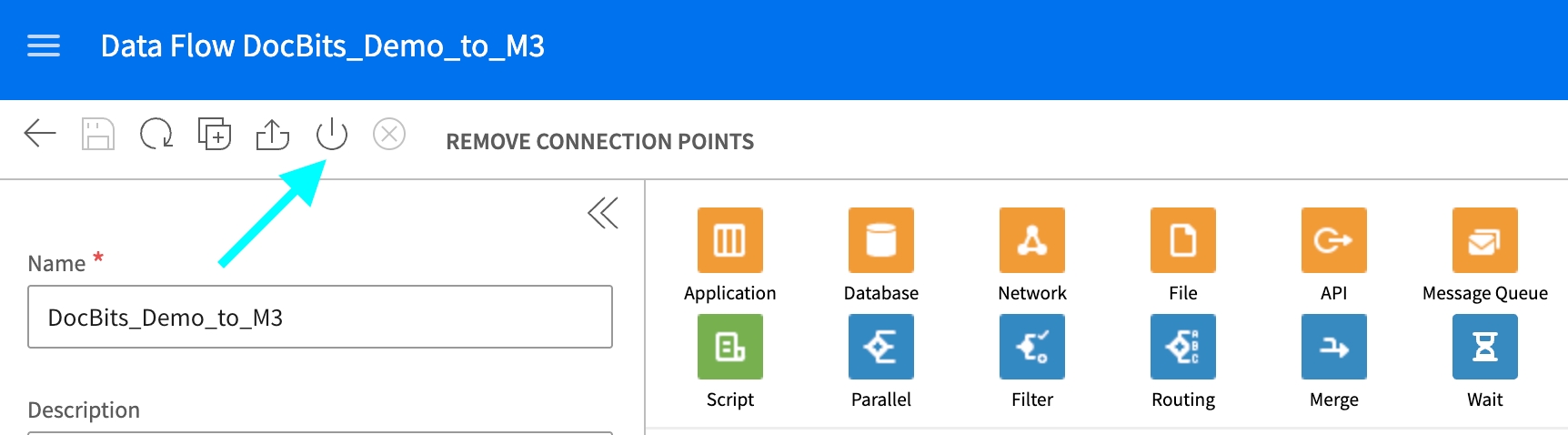
Paso 4: Configurar Export en DocBits
On-Premise:
Abra DocBits.
Navegue a Configuración > Procesamiento de documentos > Exportar.
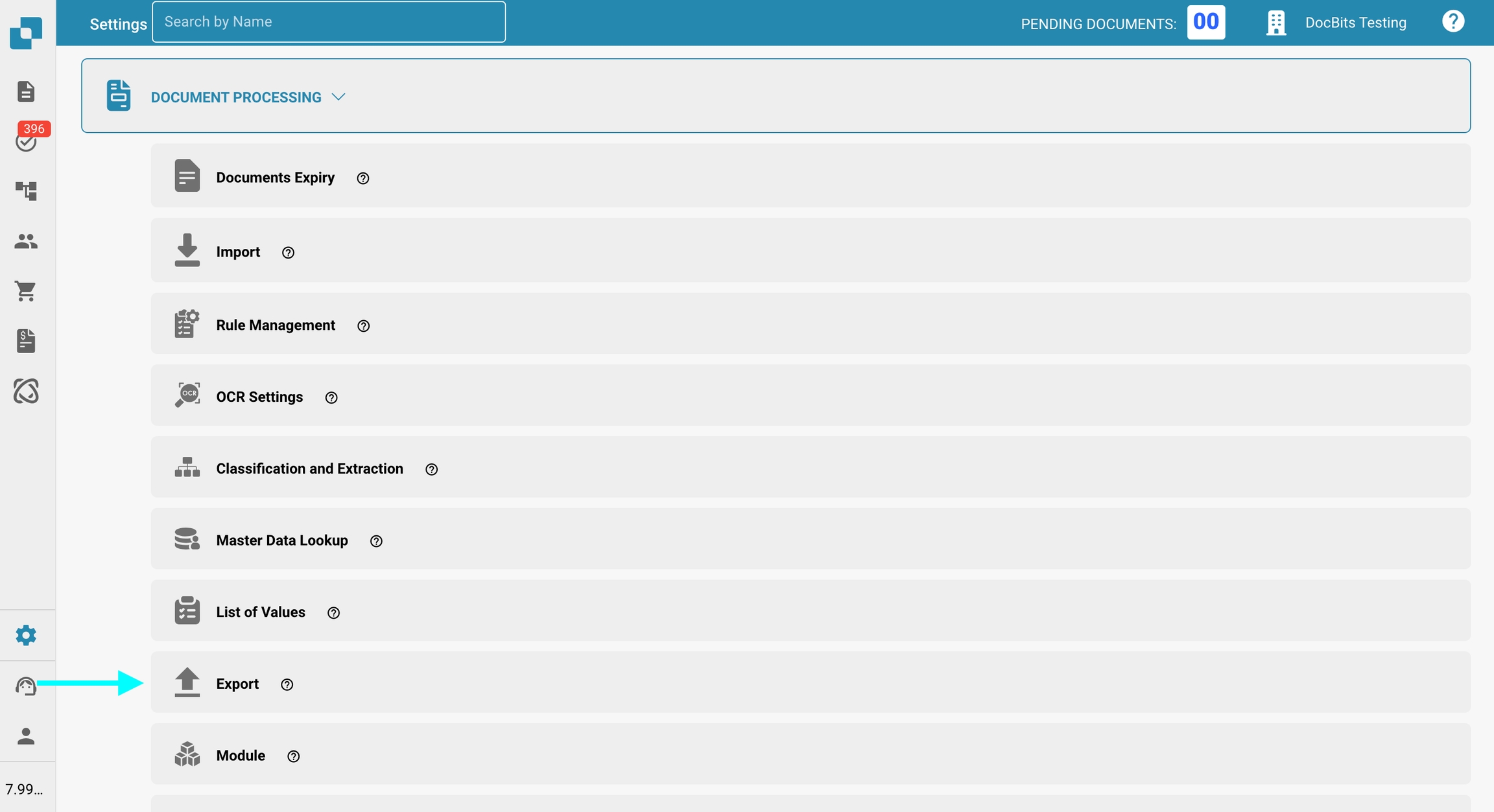
Cree una nueva exportación:
Seleccionar: Infor IDM + ION BOD.
Título: Elija un título significativo.
Tipo de documento: Establezca en Factura.
Suborganización: Puede dejarse vacío o establecerse en una suborganización específica si es necesario.
Cargue los archivos requeridos:
ION Mapping File: Puede encontrarlo en Infor OS → API Gateway → Authorized Apps. Busque la aplicación DocBits, ábrala y descargue las credenciales.
IDM Mapping File: (Proporcione la ruta del archivo relevante o ubicación).
BOD Mapping File: (Proporcione la ruta del archivo relevante o ubicación).
Cloud:
Abra DocBits.
Navegue a Configuración > Procesamiento de documentos > Exportar.
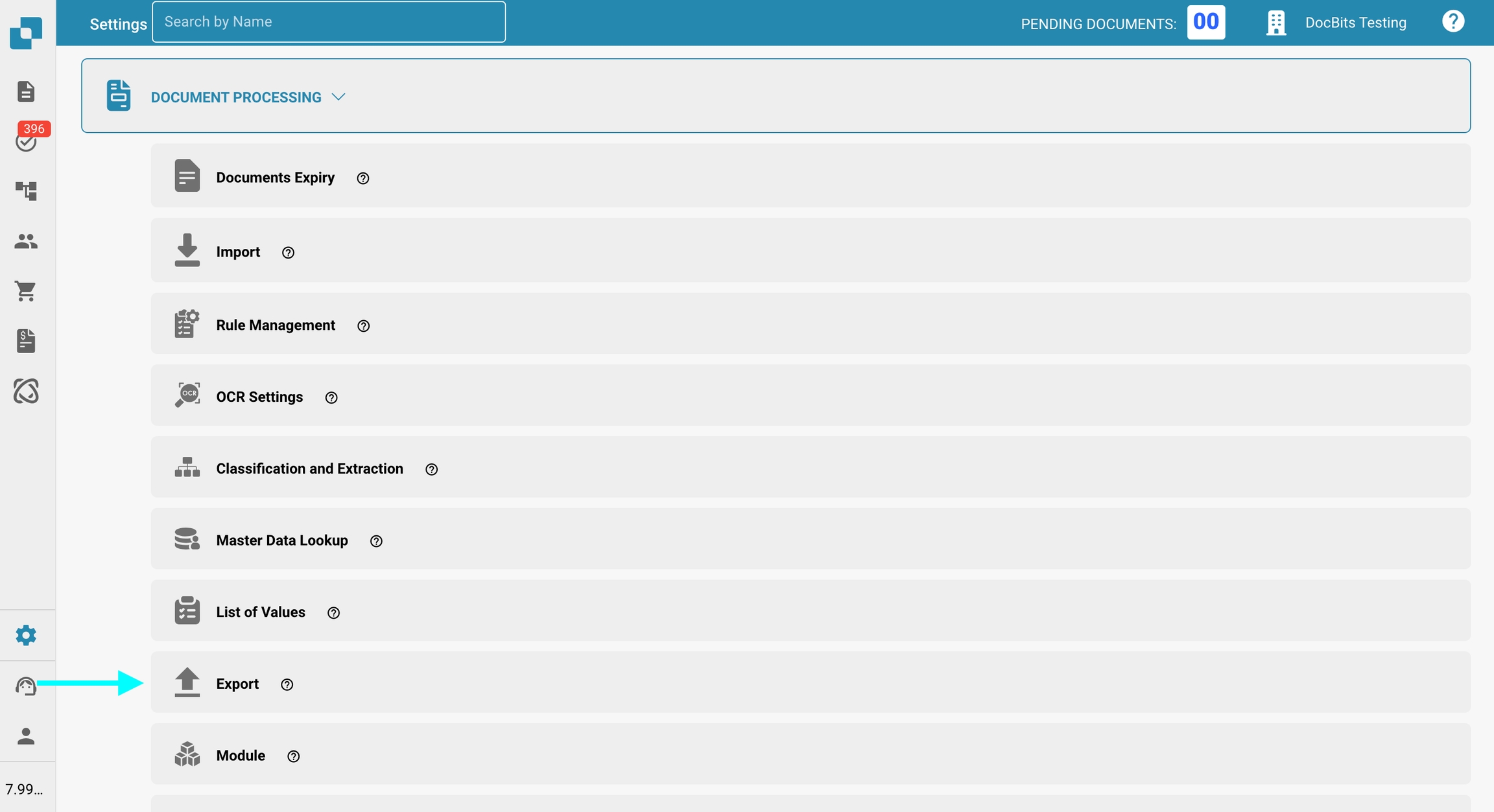
Cree una nueva exportación:
Seleccionar: Infor IDM + M3 (API).
Título: Elija un título significativo.
Tipo de documento: Establezca en Factura.
Suborganización: Puede dejarse vacío o establecerse en una suborganización específica si es necesario.
Cargue los archivos requeridos:
ION Mapping File: Puede encontrarlo en Infor OS → API Gateway → Authorized Apps. Busque la aplicación DocBits, ábrala y descargue las credenciales.
IDM Mapping File: (Proporcione la ruta del archivo relevante o ubicación).
M3 Mapping File: (Proporcione la ruta del archivo relevante o ubicación).
Cloud con toml:
Abra DocBits.
Navegue a Configuración > Procesamiento de documentos > Exportar.
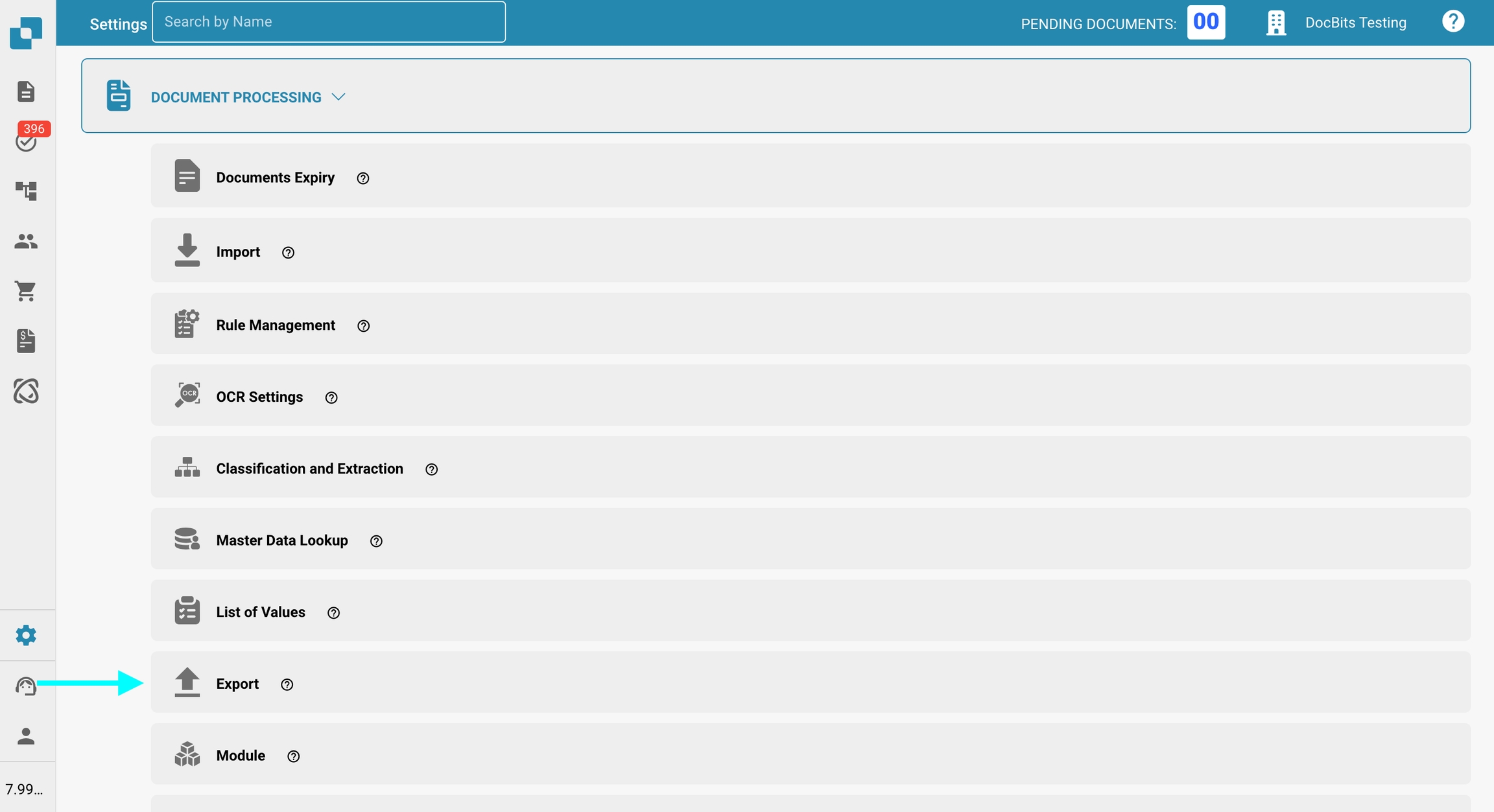
Cree una nueva exportación:
Seleccionar: Infor IDM + M3 (API).
Título: Elija un título significativo.
Tipo de documento: Establezca en Factura.
Suborganización: Puede dejarse vacío o establecerse en una suborganización específica si es necesario.
Cargue los archivos requeridos:
ION Mapping File: Puede encontrarlo en Infor OS → API Gateway → Authorized Apps. Busque la aplicación DocBits, ábrala y descargue las credenciales.
IDM Mapping File: (Proporcione la ruta del archivo relevante o ubicación).
M3 toml Mapping File: (Proporcione la ruta del archivo relevante o ubicación).
Last updated
Was this helpful?